Într-o zi, ați putea dori să aflați dacă aveți partiție MBR sau GPT pe dispozitivul dvs. Windows 10. Acest lucru este util dacă doriți să instalați un sistem de operare mai vechi care nu acceptă GPT. În acest articol, vom vedea cum se poate face rapid fără a utiliza instrumente terțe.
Tot ce avem nevoie este instrumentul încorporat numit Disk Management. Urmați instrucțiunile de mai jos.
Cum să vedeți dacă aveți partiție GPT sau partiție MBR
Cel mai rapid mod de a accesa aplicația Disk Management este meniul Win + X din Windows 10.
- Faceți clic dreapta pe butonul Start. În loc de meniul contextual al barei de activități, Windows 10 afișează meniul Win + X. Sau, apăsați simultan tastele de comandă Win + X de pe tastatură:
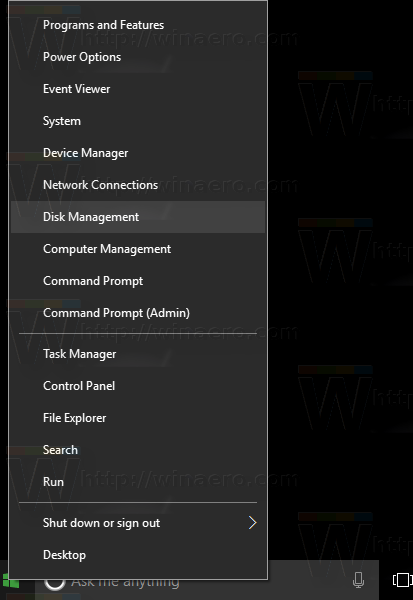
- Selectați elementul Gestionare disc. Va apărea următoarea fereastră:
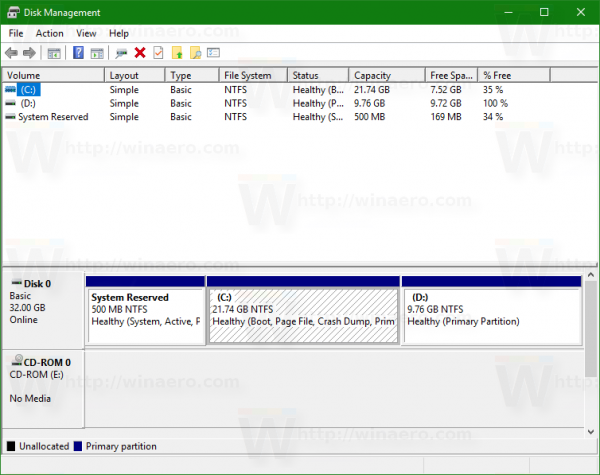
- Acolo, faceți clic dreapta pe unitatea de disc și selectați „Proprietăți” în meniul contextual.
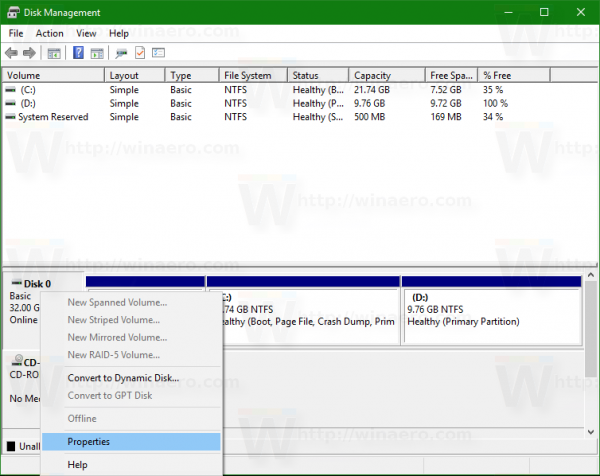
- În Proprietăți, accesați fila Volume. Acolo veți găsi informațiile necesare.
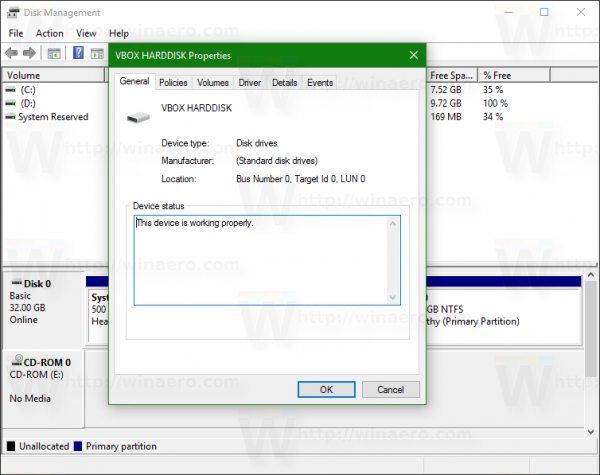 Pentru unitatea MBR:
Pentru unitatea MBR:
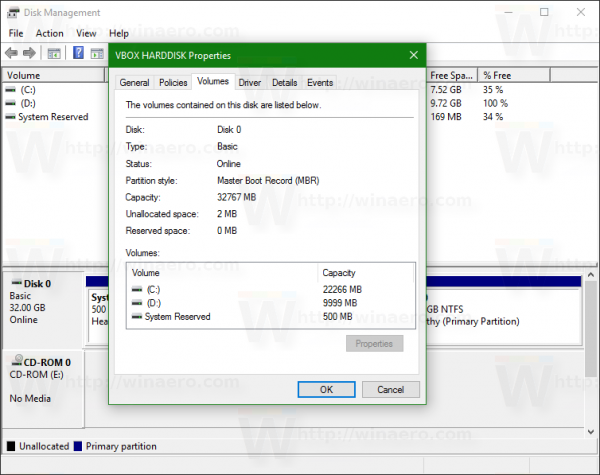
Pentru unitatea GPT:
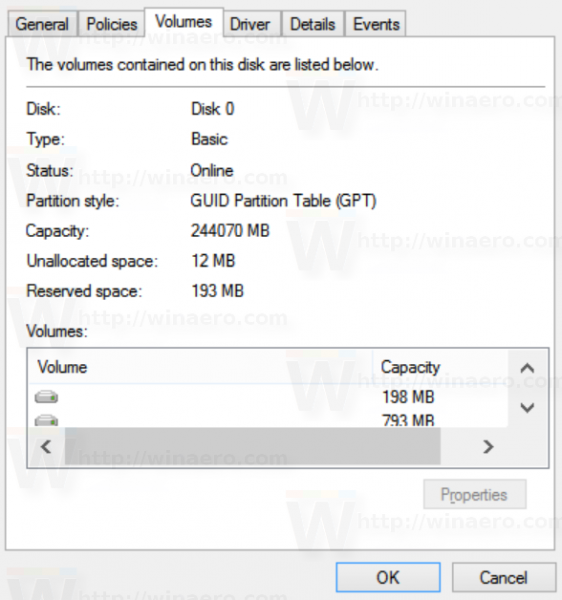
Asta e.

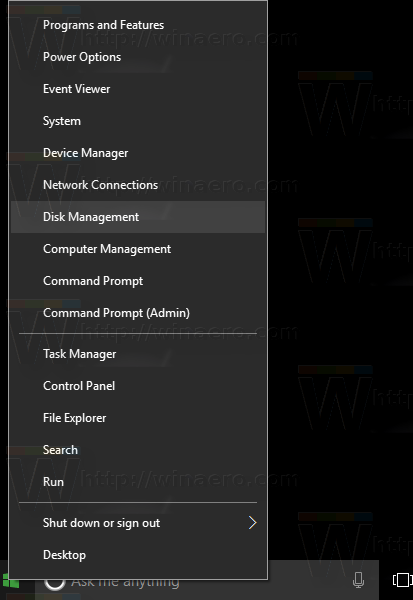
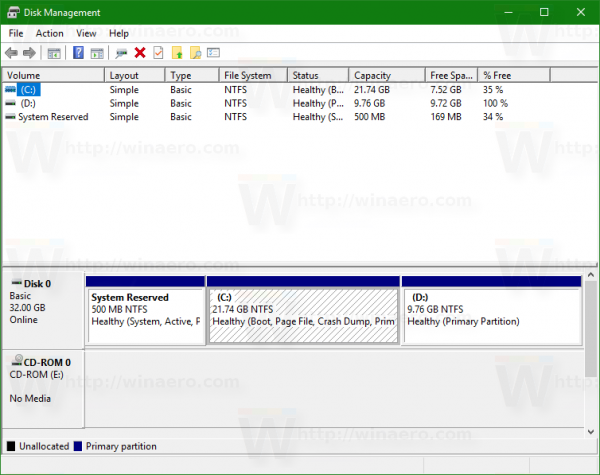
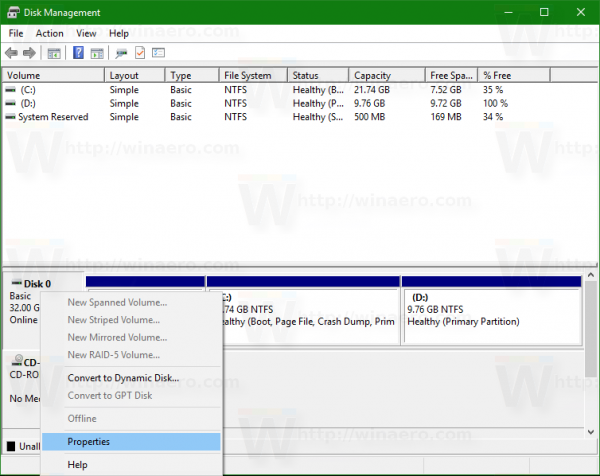
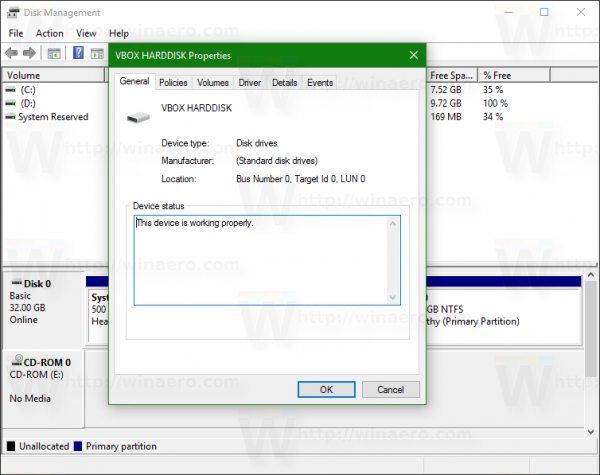 Pentru unitatea MBR:
Pentru unitatea MBR: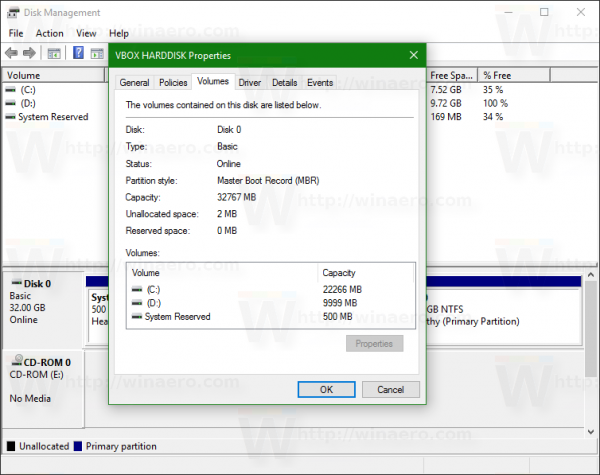
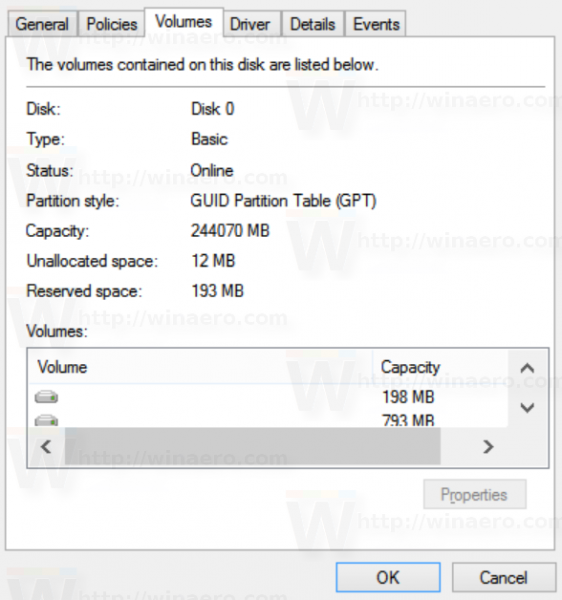








![Mouse-ul nu a fost detectat în Windows 10 [Cele mai bune remedieri]](https://www.macspots.com/img/other/33/mouse-not-being-detected-windows-10.jpg)